
5 ЛАБОРАТОРНА РОБОТА №5
Тема: Робота з таблицями
|
Ціль: |
Освоїти основні прийоми роботи з таблицями |
|
Час: |
2 год. |
-
Виконання роботи
-
Надати викладачеві, виконане завдання для самопідготовки в п. 5.2.
-
Вивчити теоретичні відомості.
-
Виконати самостійну роботу.
-
Завдання для самопідготовки
У процесі підготовки до заняття студент в обов'язковому порядку повинний виконати наступні завдання:
а) За допомогою конспекту лекцій і літератури, що рекомендується, розглянути такі питання:
-
Засоби створення таблиць;
-
Форматування таблиць.
б) Занести в звіт такі дані:
-
номер лабораторної роботи;
-
тему і ціль роботи;
-
короткий конспект основних теоретичних відомостей.
5.3 Теоретична частина
Загальні відомості. Створення таблиць у документі
Для розміщення інформації в стовпцях можна застосовувати не тільки табуляцію, а і таблиці, створені засобами OpenOffice. Таблиці дозволяють подати інформацію у наочному вигляді, що дає змогу краще зрозуміти взаємозв'язки між даними. Після створення таблиці можна змінювати її структуру, об'єднуючи комірки, вставляючи та видаляючи стовпці й рядки. Також можна виконувати форматування таблиці, застосовуючи процедуру як до всієї таблиці, так і до певних рядків, стовпців чи комірок.
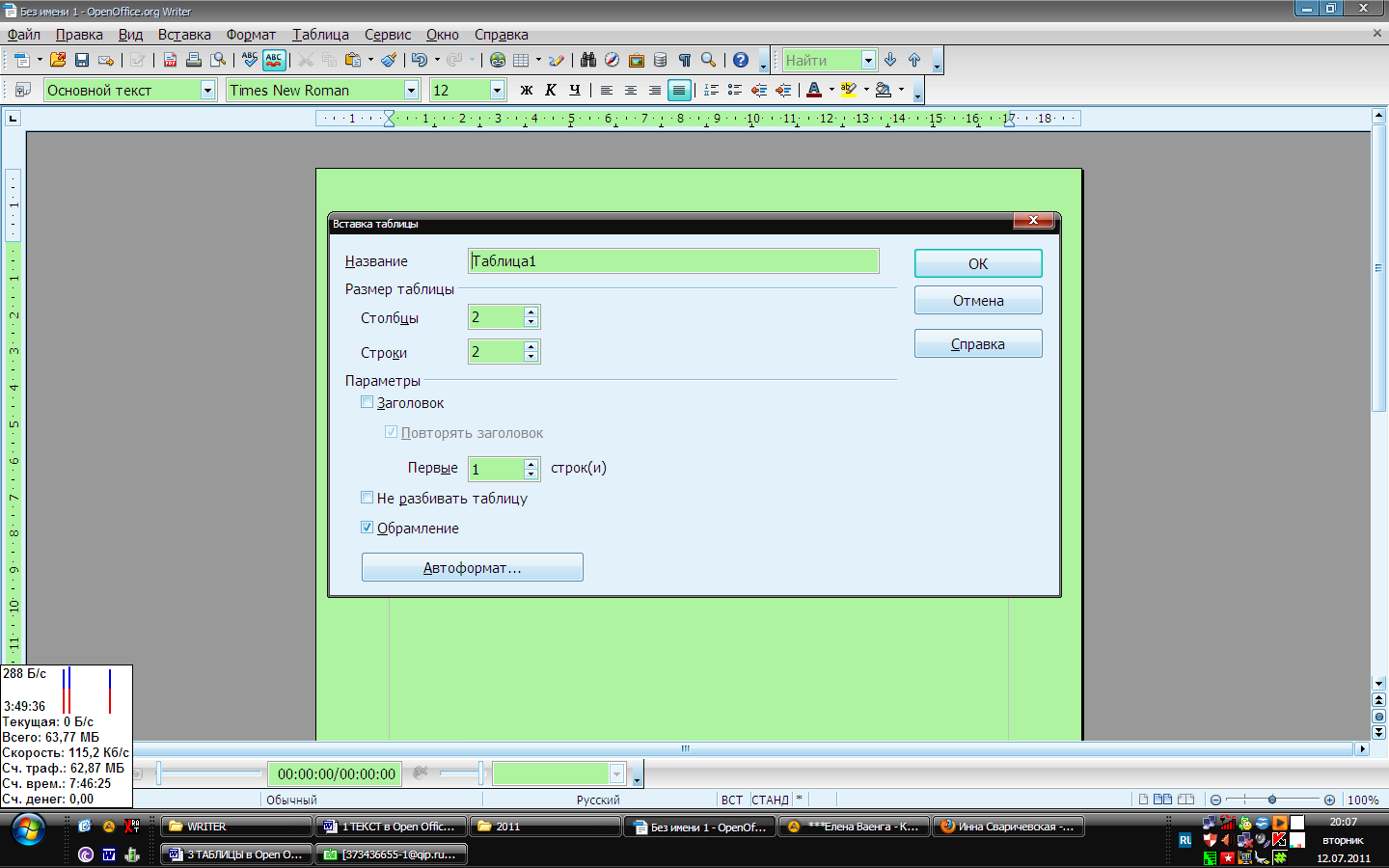
Рисунок 3.1 – Вікно створення таблиці за допомогою меню Вставка таблиці
Створення
таблиці (2
спосіб) –
на
панелі інструментів
Таблицы за
допомогою
кнопки
- Таблицу
![]() (рисунок
3.2).
(рисунок
3.2).
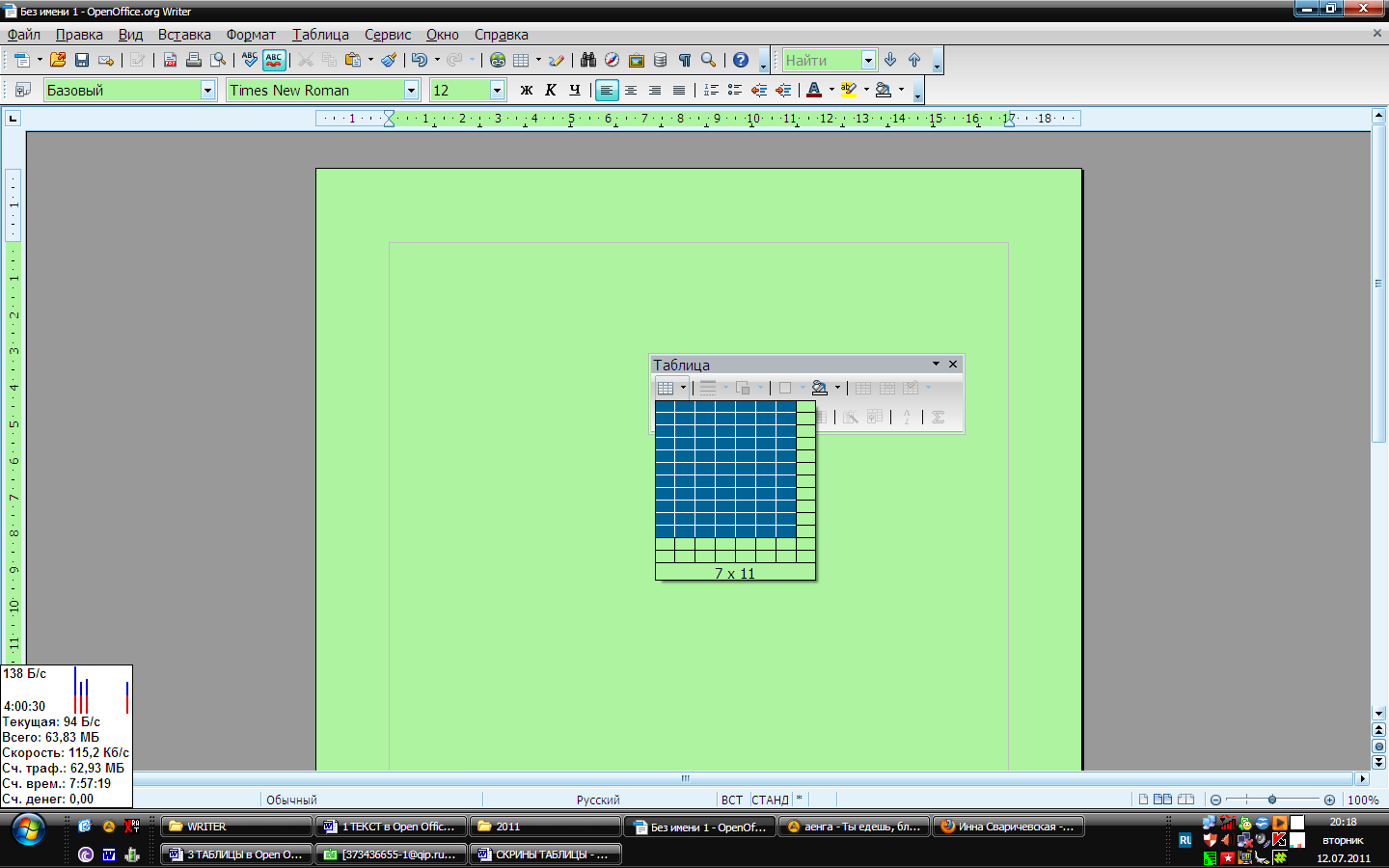
Рисунок 3.2 – Діалогове вікно кнопки Таблицу, для створення таблиці
Для створення та редагування таблиць найбільш зручним способом є використання Панелі інструментів – Таблица. Ця панель викликається наступним чином: Вид Панели инструментов Таблица (рисунок 3.3).
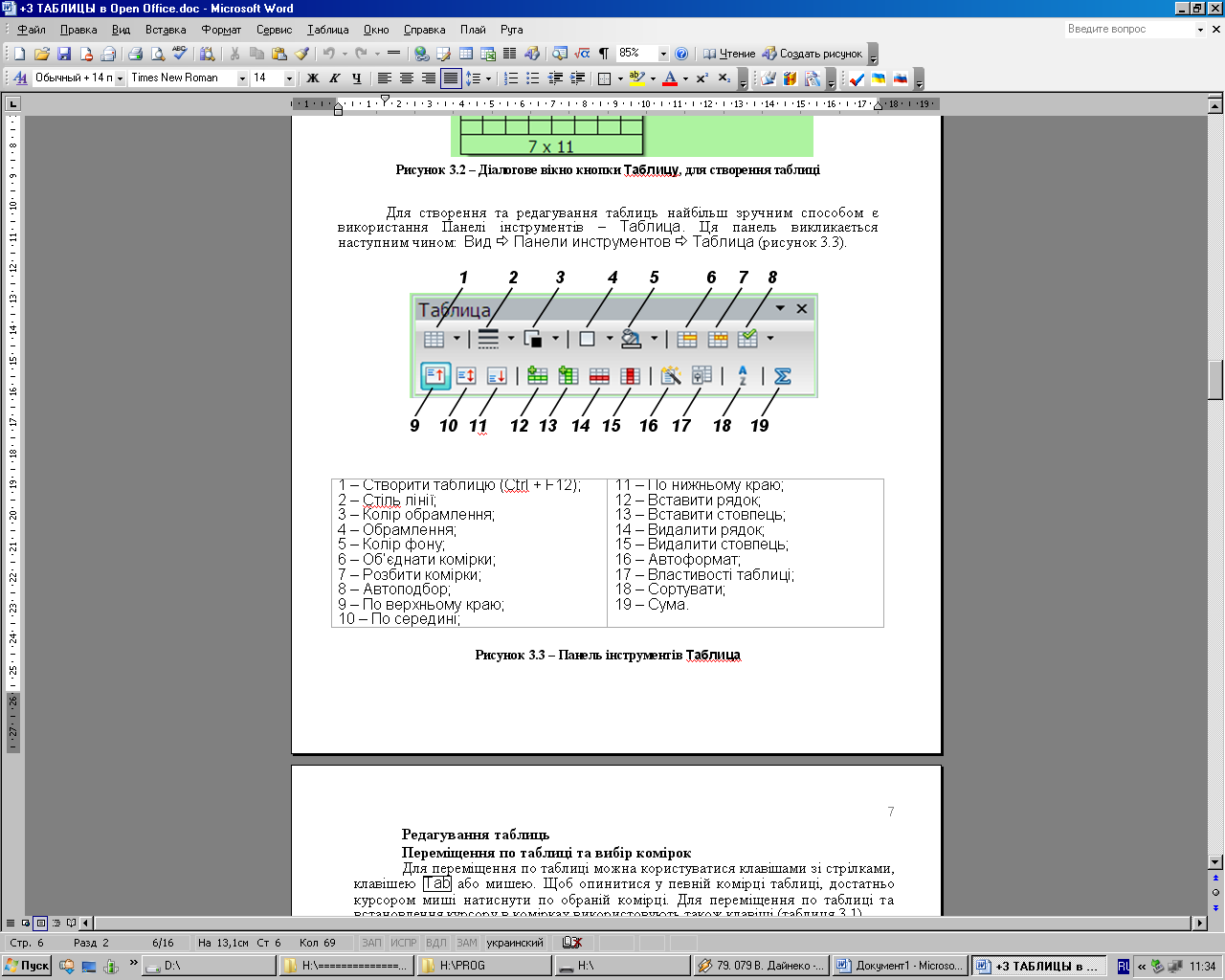
|
1 – Створити таблицю (Ctrl + F12); 2 – Стіль лінії; 3 – Колір обрамлення; 4 – Обрамлення; 5 – Колір фону; 6 – Об’єднати комірки; 7 – Розбити комірки; 8 – Автоподбор; 9 – По верхньому краю; 10 – По середині; |
11 – По нижньому краю; 12 – Вставити рядок; 13 – Вставити стовпець; 14 – Видалити рядок; 15 – Видалити стовпець; 16 – Автоформат; 17 – Властивості таблиці; 18 – Сортувати; 19 – Сума.
|
Рисунок 3.3 – Панель інструментів Таблица
Практична частина
-
Запустити OpenOffice.Org Writer:
-
Пуск Програми OpenOffice.org OpenOffice.org Writer.
-
Викликати панель інструментів Таблица:
-
Вид Панели инструментов Таблица.
-
Створити наступну таблицю: класифікація пристроїв
|
Шнекові дробарки |
25 |
|
|
|
Вальцьові дробарки |
10 |
|
|
|
Пристрої різання |
53 |
Розрахунки не проводилися |
|
|
за принципом дії |
|
||
|
за видом |
|
||
|
за характером рухові інструменту |
|
||
|
за характером рухові матеріалу |
|
||
|
за призначенням |
|
||
|
Інші пристрої різання |
|||
|
Пристрої осадження |
10 |
3,24 |
|
|
Пристрої сортування |
18 |
3,24 |
|
|
Пристрої фільтрування |
6 |
2,34 |
|
|
Всього: |
122 |
8,82 |
|
3.1) Вставити таблицю:
-
Таблица Вставить Таблицу;
-
У вікні Вставка таблицы вказати кількість стовпців та рядків вихідної таблиці (2 стовпця, 13 рядків);
-
«Щиглик» на кнопці ОК;
-
Після появи двонаправленої стрілки () у правої границі першого стовпця, “перетягнути“ границю на необхідну відстань, відповідно до зразка;
-
Подібним чином змінити границі другого стовпця.
3.2) Додати стовпець:
-
Виділити другий стовпець;
-
Таблица Вставить Столбцы.
3.3) Розбити комірки:
-
Виділити 5 рядків першого стовпця, починаючи із четвертого;
-
«Щиглик» на кнопці Разбить ячейки
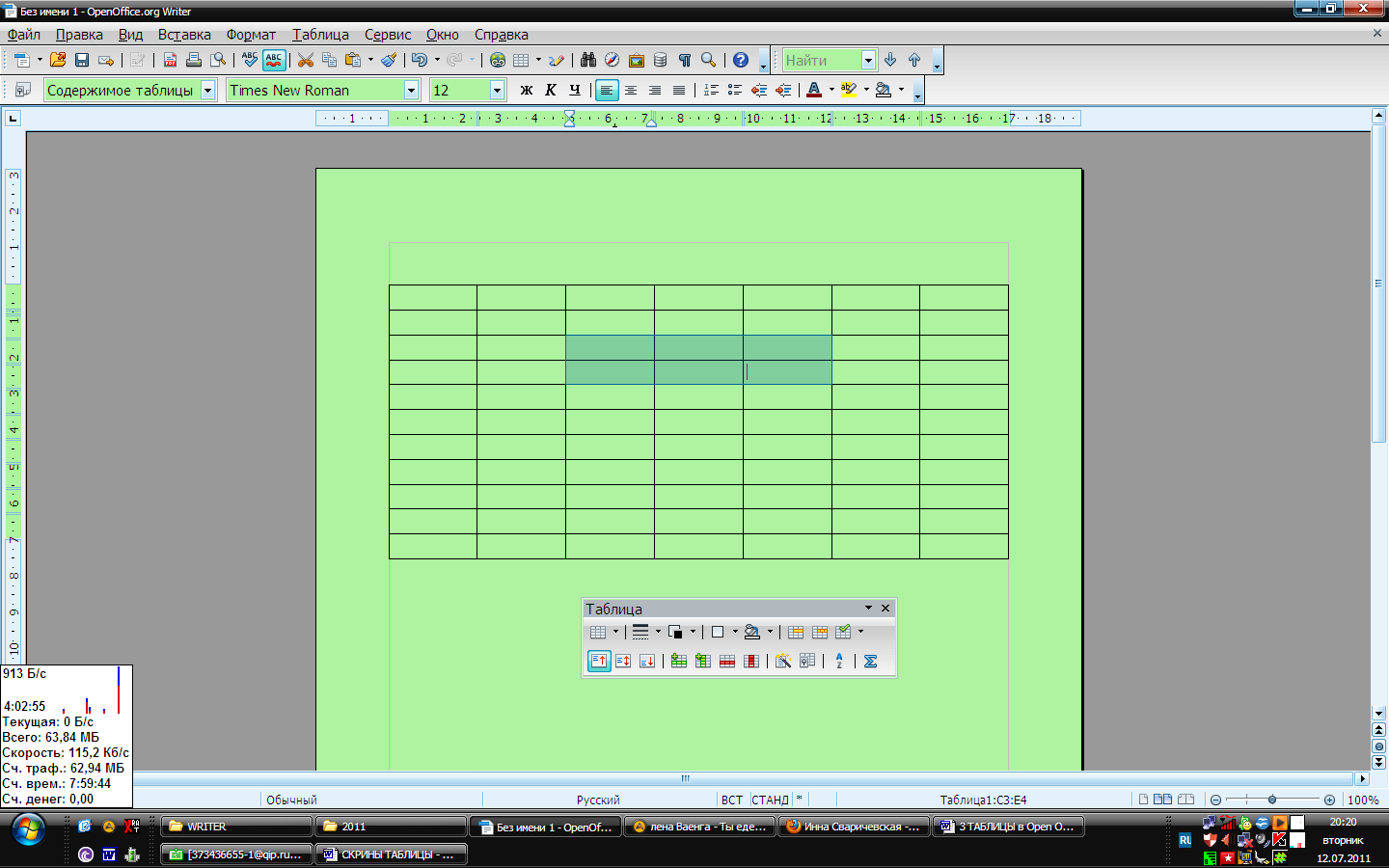 панелі
інструментів Таблица,
або Таблица
Разбить ячейки;
панелі
інструментів Таблица,
або Таблица
Разбить ячейки; -
У вікні Разбиение ячеек указати кількість частин і вибрати Вертикально (5 рядків і 2 стовпці);
-
«Щиглик» на кнопці ОК.
3.4) Об'єднати комірки:
-
Виділити 7 рядків останнього стовпця, починаючи із третього;
-
«Щиглик» на кнопці Объединить ячейки
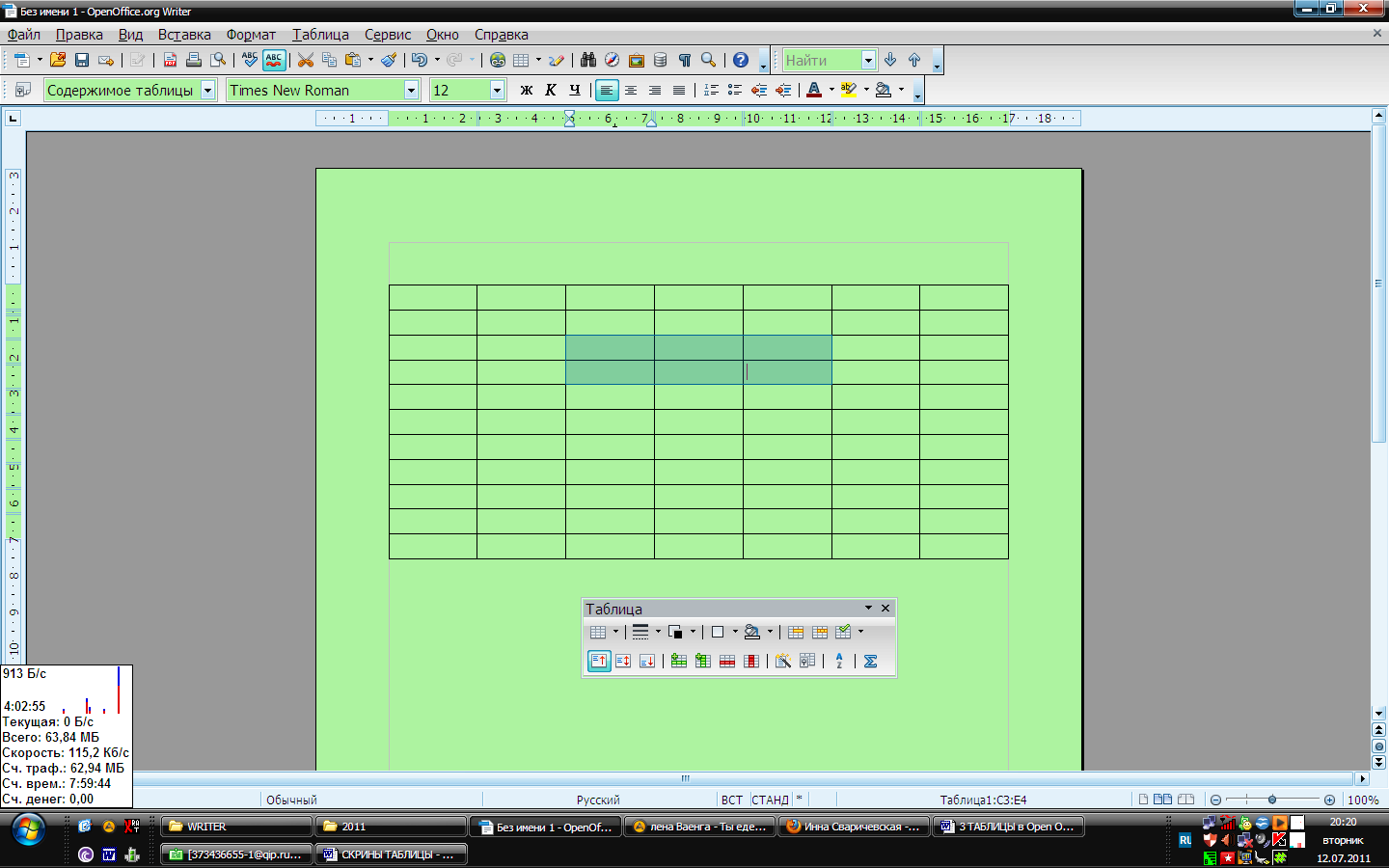 ,
або
Таблица
Объединить ячейки;
,
або
Таблица
Объединить ячейки; -
Аналогічно зробити об'єднання відповідних комірок другого стовпця.
3.5) Залити комірки кольором:
-
Виділити другий стовпець;
-
«Щиглик» на кнопці Цвет фона
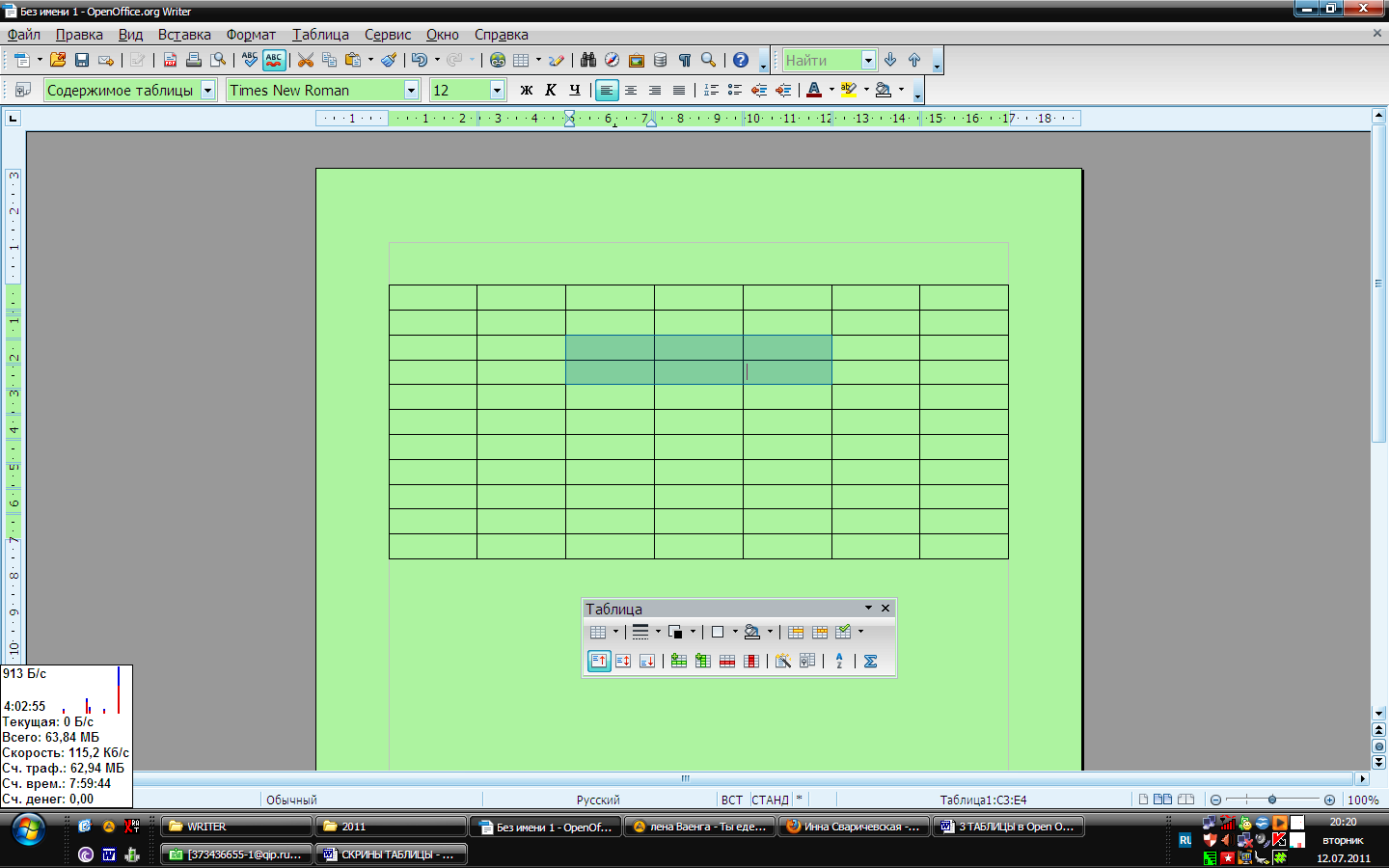 панелі
інструментів
Таблицы;
панелі
інструментів
Таблицы; -
У випадаючому списку вибрати колір заливання комірок другого стовпця – Серый 40%
3.6) Зробити обрамлення таблиці:
-
Таблица Выделить Таблицу;
-
Таблица Свойства таблицы;
-
Вкладка Обрамление;
-
Положение линий встановити Установить внешнюю рамку не затрагивая линии внутренние;
-
Линии встановити Стиль ліній;
-
«Щиглик» на кнопці ОК.
3.7) Заповнити порожні комірки текстом.
3.8) Змінити положення тексту відносно границь комірок:
-
Виділити другий і третій стовпці таблиці;
-
«Щиглик» на кнопці По центру
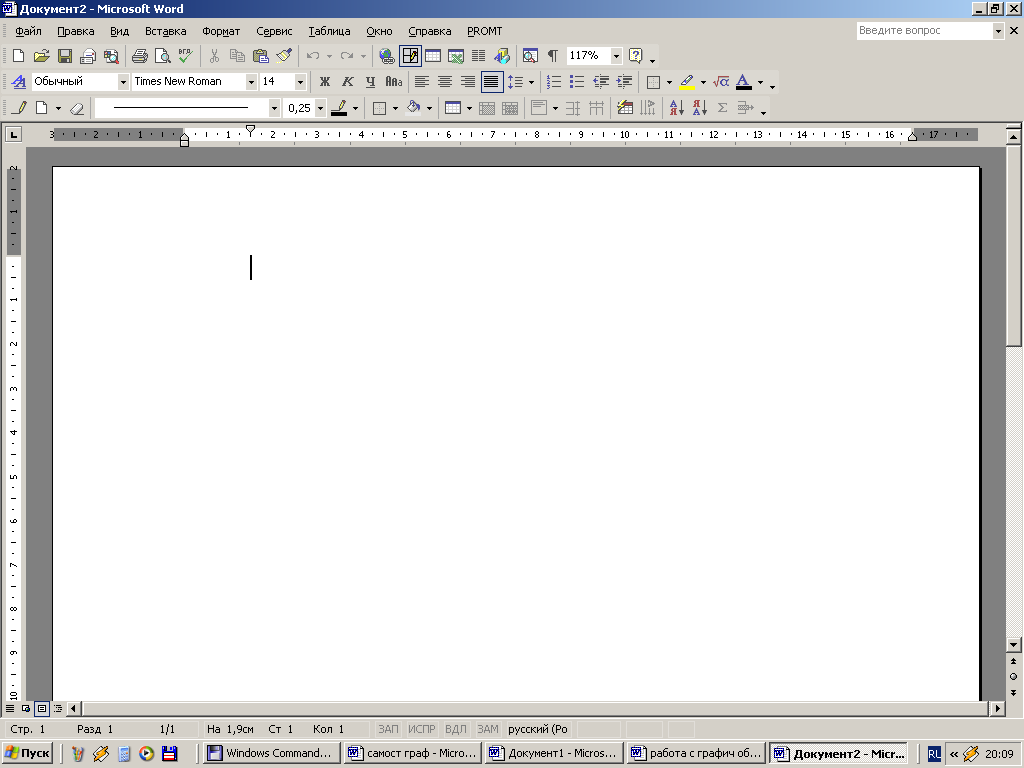 панелі інструментів Форматирование;
панелі інструментів Форматирование; -
Виділити об'єднані комірки;
-
«Щиглик» на кнопці
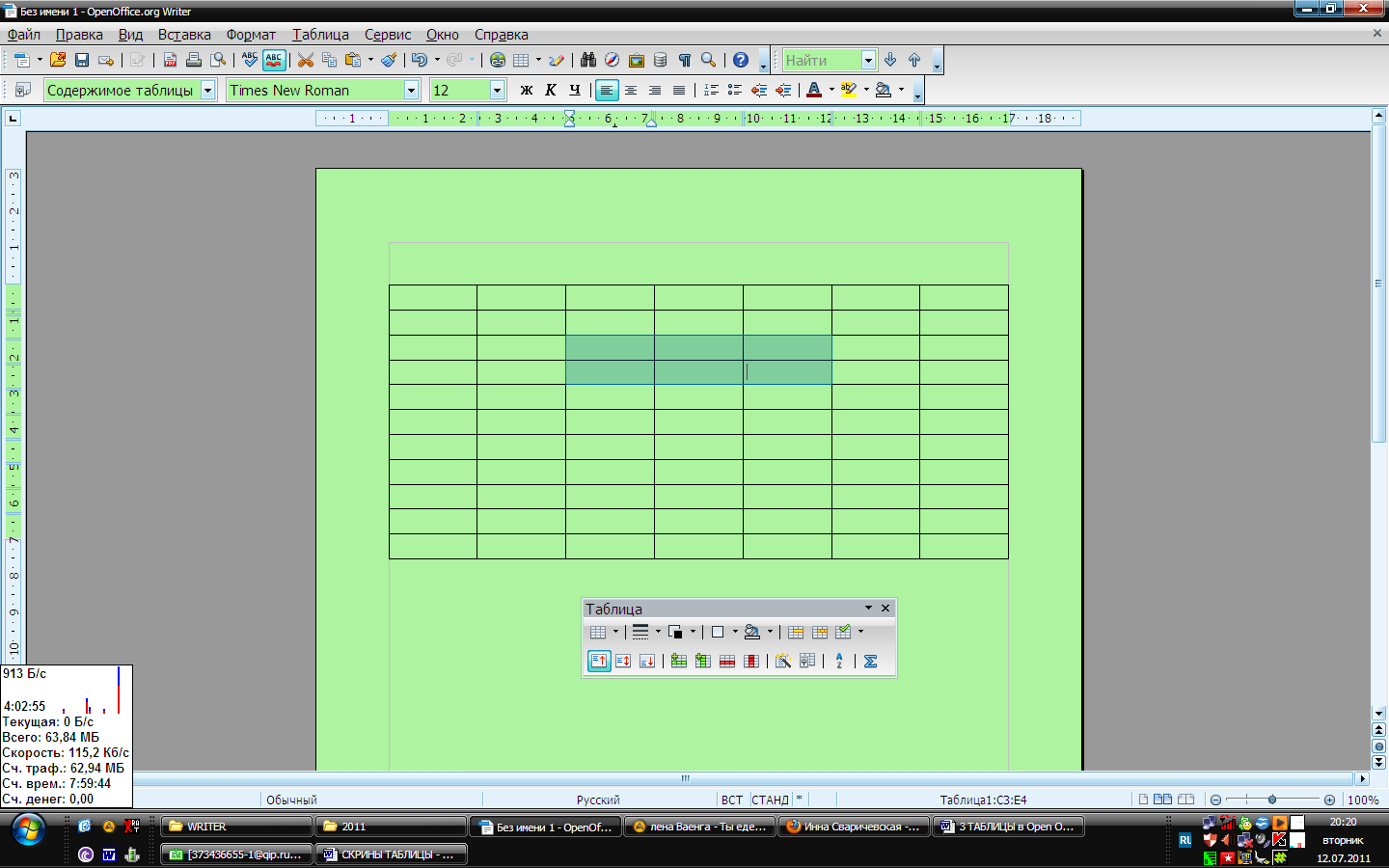 в контекстному меню.
в контекстному меню.
3.9) Змінити напрямок тексту:
-
Виділити комірку з текстом "Розрахунки не проводилися";
-
меню Таблица Свойства таблицы вкладка На странице меню Направление текста;
-
у діалоговому вікні, що з'явилося, встановити - Слева-направо (вертикально);
-
«Щиглик» на кнопці ОК;
3.10) Додати рядок:
-
Виділити перший рядок таблиці;
-
Таблица Вставить Строки.
3.11) Ввести текст у відповідні комірки таблиці.
3.12) Відформатувати текст:
-
Виділити перший рядок (поза таблиці) – КЛАСИФІКАЦІЯ...;
-
Формат Символы Шрифт;
-
Встановити шрифт - Arial, розмір (кегль) - 16 пт;
-
Натиснути ОК.
-
Виділити перший рядок (поза таблиці) – КЛАСИФІКАЦІЯ...;
-
«Щиглик» на кнопці Полужирный
 панелі інструментів Форматирование;
панелі інструментів Форматирование; -
«Щиглик» на кнопці Курсив
 панелі інструментів Форматирование;
панелі інструментів Форматирование; -
«Щиглик» на кнопці По центру
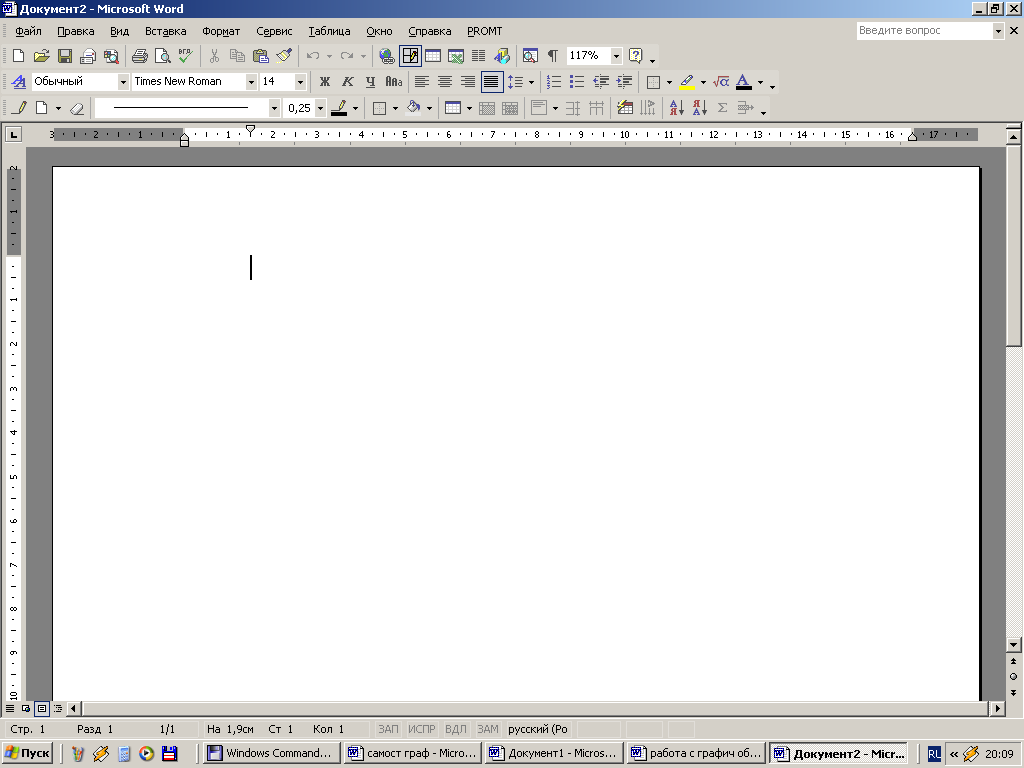 панелі інструментів Форматирование.
панелі інструментів Форматирование.
